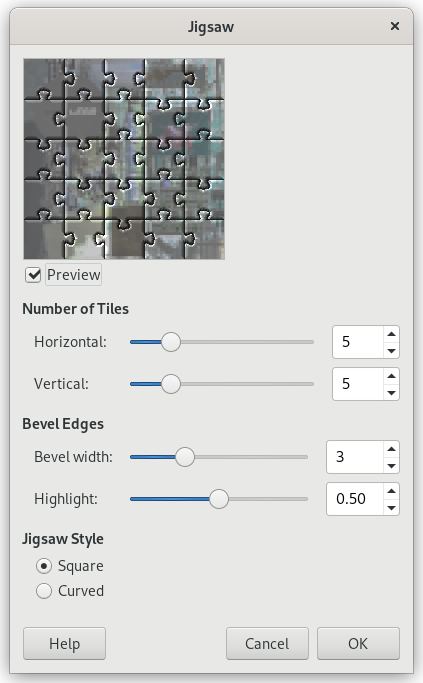Рисунок 17.385. Пример применения фильтра «Головоломка»

Исходное изображение

После применения фильтра «Головоломка»
Этот фильтр разбивает изображение на части головоломки. Края частей не сглаживаются автоматически. Изображение будет выглядеть лучше при небольшом сглаживании (например, размытие по Гауссу при радиусе 1,0).
![[Подсказка]](images/tip.png)
|
Подсказка |
|---|---|
|
Для того, чтобы легко выделить область каждой отдельной части головоломки, как в примере выше, отобразите текстуру на отдельном слое, заполненном белым цветом и с режимом слоя «Умножение». Выделить отдельные части можно с помощью инструмента Выделение связанной области. |
- Количество частей
-
Число частей головоломки, по горизонтали и вертикали.
Рельеф краёв
- Ширина рельефа
-
Ползунок определяет склон краёв частей головоломки. Для частей из твёрдого дерева ширина края должна быть маленькой, для частей из мягкого картона — побольше.
- Блик
-
Ползунок определяет силу блика на краю каждой части. Эффект определяет глянцевитость материала головоломки. Ширина блика определяется относительно ширины закруглённости краёв. При уменьшении размера частей ширину блика и закруглённости тоже нужно уменьшить. Значения по усмотрению подходят для изображения 500x500 пикселей.
Стиль головоломки
Можно выбрать из двух стилей головоломки:
- Квадратный
-
Создаются части с прямыми сторонами
- Искривлённый
-
Создаются части с кривыми сторонами.